說實話,Excel 是電子表格的鼻祖,但在 2024 年手動加總欄位,簡直像在用摺疊手機。無論是追蹤銷售、支出還是 KPI,加總欄位都是日常苦差。好消息是:Excel 有超強快捷鍵(更棒的是像 Excelmatic 這類工具還能完全自動化)。以下是你需要的無廢話加總指南,教你如何更聰明地工作。
基礎篇:SUM 函數(你的 Excel 好夥伴)
快速加總就靠 SUM 函數,10 秒教學:
- 點選要顯示總和的儲存格。
- 輸入
=SUM(F2:F8)加總 A1 到 F8。 - 按下 Enter——瞬間搞定總和。
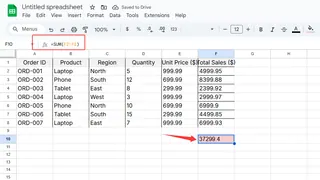
專業技巧:在 Excelmatic 中,只需輸入「Sum A1 to A10」,AI 就會自動生成公式。
自動加總:懶人模式啟動
沒時間打字?用 自動加總:
- 點選欄位下方(例如
A11)。 - 前往 常用 > 自動加總(那個華麗的
∑按鈕)。 - 按下 Enter——Excel 會自動猜測範圍。
Excelmatic 升級版:我們的 AI 會在你點擊前就建議加總範圍,省下更多時間。
一次加總多欄,變身表格高手
需要同時計算多欄?用逗號分隔:
=SUM(D2:D8, F2:F8)
一次搞定 D 欄和 F 欄的加總。
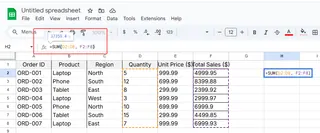
Excelmatic 秘技:上傳資料後說「Sum columns A, B, and C」——幾秒內完成。
加總整欄(動態資料適用)
若資料每日增長,直接加總整欄以自動更新:
=SUM(A:A)
注意:僅限 A 欄純數字(無標題或文字)時使用。
跳過空白與錯誤,專業處理
資料雜亂?SUMIF 來救援:
- 忽略空白:
=SUMIF(A1:A10, "<>") - 跳過錯誤:
=SUMIF(A1:A10, "<>#N/A")
Excelmatic 加碼:AI 會自動偵測空白/錯誤並建議修正。
進階加總:SUMIFS 條件加總
需要特定條件的總和(例如「東區銷售額」)?
=SUMIFS(Sales, Region, "East")
Excelmatic 用戶:直接問「Show me East Region sales totals」,立即生成動態報表。
加速工作的快捷鍵
- Alt + =:快速插入
SUM。 - Ctrl + Shift + +:開啟函數選單。
何必手動輸入公式?讓 AI 代勞
老實說——手打公式早就過時了。Excelmatic 讓你:
✅ 用自然語言加總欄位(例如「Add Q2 revenue」)。
✅ 自動偵測錯誤並建議修正。
✅ 60 秒內將原始資料轉成動態報表。
準備告別手動加總?
Excelmatic 將繁瑣的表格工作化為一鍵任務。免費試用,少點計算,多點策略。






